導入の流れ
1.回線の確認
SKクラウドカメラのご利用には、動作のための電源と条件を満たしたインターネット回線の契約が必要です。
※カメラ1台あたり、500Kbps~1Mbpsのインターネット回線(上り)が必要になります。光回線のご契約を推奨しております。設置環境についてご不明な点は、お問い合わせください。
2.新規アカウント作成
SKクラウドカメラのご契約やライブ録画映像の閲覧に必要なため、新規アカウント作成が必要になります。
新規アカウント作成ページ3.ウェブサイトからお申込み
機種・録画プランを選んで購入します。ご契約後1週間を目処にお届けします。
送付品一式

PoEハブまたはPoEインジェクターをご希望の場合

自分で用意するもの

送付品一式

PoEハブまたはPoEインジェクターをご希望の場合

自分で用意するもの

SKクラウドカメラは、ネットワークカメラ、LANケーブル5m、 ※PoEハブ(1台につきカメラ4台まで接続可能)またはPoEインジェクター(1台につきカメラ1台まで接続可能)とLANケーブル50cmをお送りいたします。
※PoEハブまたはPoEインジェクターはお客様ご希望の場合となります。LANケーブル50cmとセットでお送りいたします。
4.カメラ設置・接続
設置方法ページを見ながら、壁または天井、平置きでカメラを設置します。カメラに接続したLANケーブルをPoEハブまたはPoEインジェクターへ接続します。
※取付の際は、事前にネットワークによる影響がないか、映像が見えているかをご確認いただいた上で設置をお願いいたします。設置工事につきましては、お問い合わせください。
動画を見る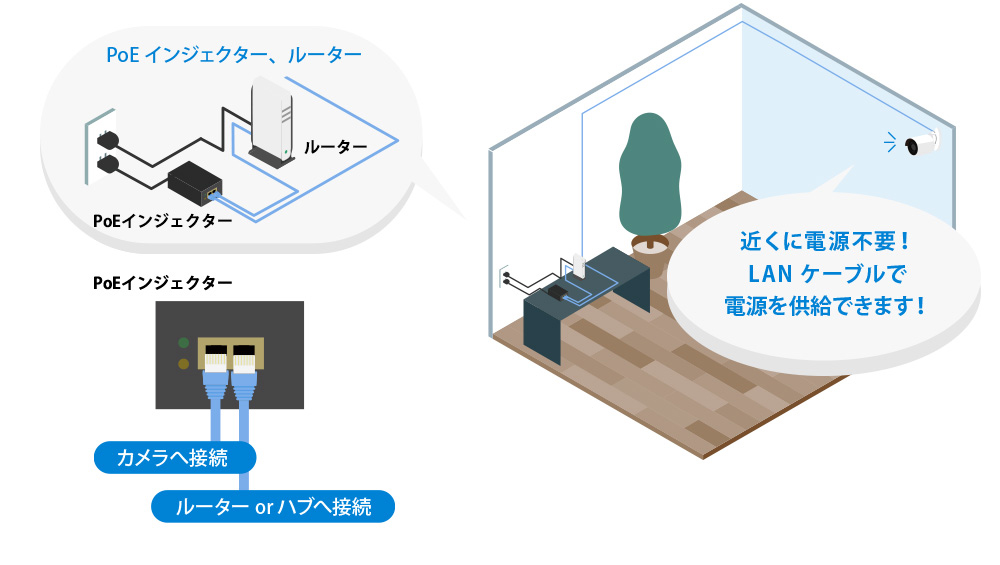
- ※PoEハブも接続可能です。取り扱いのPoEハブはカメラ4台まで接続できます。
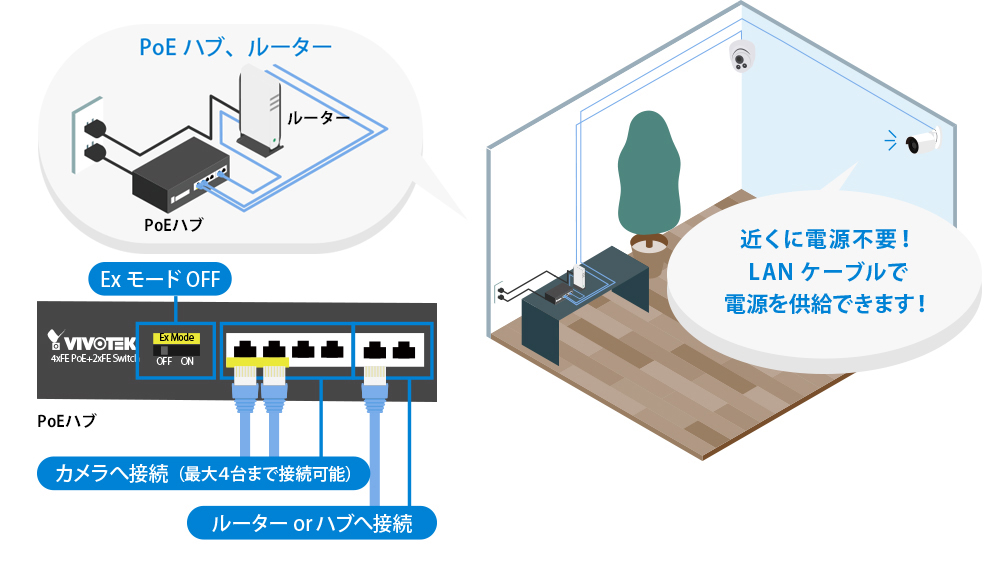
- ※PoEハブのExモード:OFFモードでご使用ください。最大距離100m、100Mbpsの速度でデータと電力を伝送します。LANケーブルは、CAT5e(カテゴリ5e)、CAT6(カテゴリ6)以上のをご使用ください。LANケーブルの伝送速度はお客様の環境に依存します。
5.カメラ初期設定(スマホ)
スマートフォンからカメラを登録できます。初心者でも簡単に設定できます。 スマホのアプリ画面で、「SKクラウドカメラ」を検索し、ダウンロードしてください。iOSの方はApp Store、Androidの方はGoogle playです。 作成したアカウントでログインすると、カメラ登録画面に接続できます。
※スマホアプリからカメラの初期設定を行う時のみ、「無線LANルーター」または「無線アクセスポイント」が必要です。無線機器とカメラを同じネットワークに接続し、インターネットに接続された環境で設定を行ってください。
1
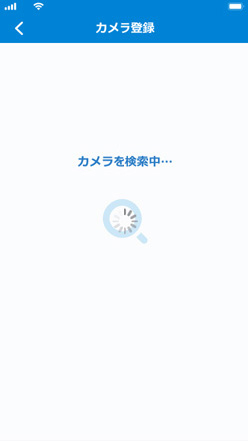
ID・パスワードを入れてSKクラウドカメラにログインすると、アプリがカメラを自動検索します。
2
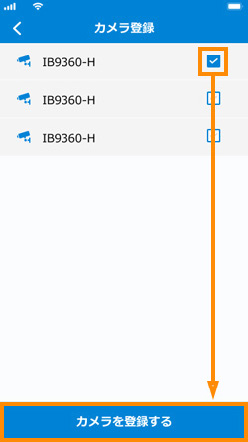
カメラが見つかると、カメラ型番が表示されるので、チェックを付けて「カメラを登録する」をタップします。
3
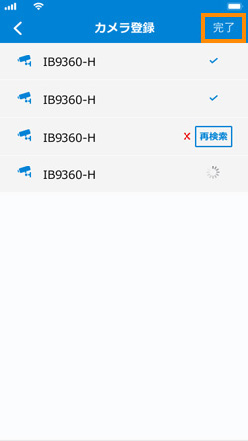
「完了」をタップします。
4

カメラ一覧が表示されます。
6.サービス利用(スマホ・PC)
設定終了後、スマートフォン、パソコンからカメラのライブ録画映像を見ることができます。
操作方法ページ